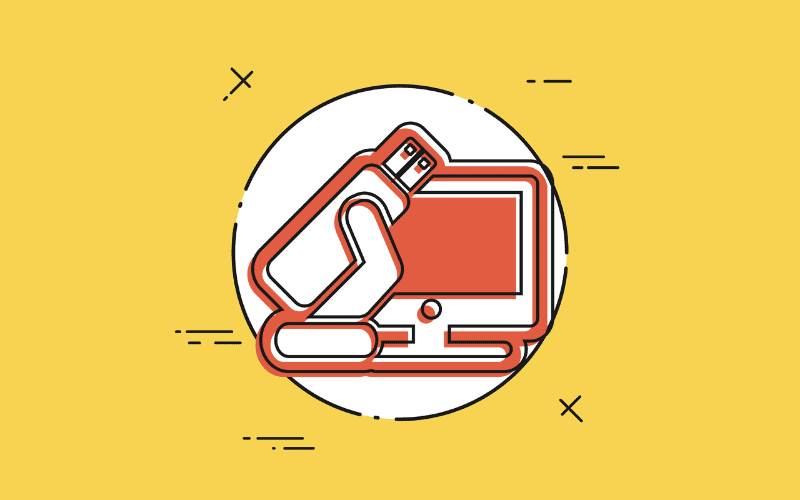Bienvenue sur notre guide concernant les problèmes de son sur votre TV Sony. Vous n’avez plus de son sur votre TV Sony ?
Ne soyez plus désemparé, car nous allons, dans cet article, vous expliquer comment résoudre chaque problème éventuel de son sur votre téléviseur Sony de façon simple et rapide.
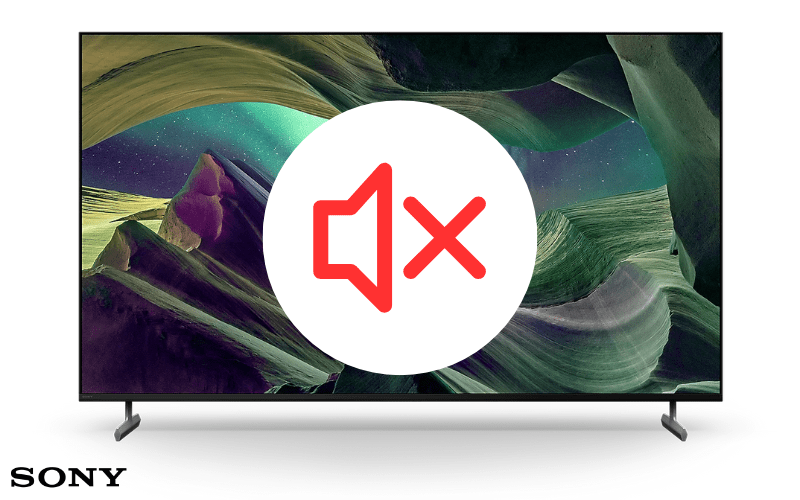
Voici Quoi Faire si le Son de votre TV Sony ne Fonctionne Plus
Si le son de votre TV Sony ne fonctionne plus, redémarrez électriquement votre TV Sony en la débranchant du secteur avant de la rebrancher et de la rallumer. Ensuite, vérifiez que le mode sourdine n’a pas été activé. Aussi, vérifiez l’état de votre câble HDMI.
1. Redémarrer votre téléviseur Sony
Il suffit de redémarrer votre matériel pour que celui-ci se remette à zéro et élimine les petits problèmes qui apparaissent sans raison.
Ainsi, pour un problème de son avec une TV Sony, il est conseillé de procéder à un redémarrage électrique.
Il est nécessaire pour cela de débrancher la télévision du secteur pendant 30 secondes avant de la rebrancher et de la rallumer.
2. Vérifier que votre Téléviseur n’est pas en Mode Sourdine
Le mode Sourdine est aussi appelé le mode Hôtel ou le mode Hôpital. Il s’agit d’une restriction proposée par le téléviseur pour limiter grandement le volume sonore de la télévision, notamment pour s’adapter à des endroits recevant du public.
Pour sortir du mode Hôtel ou Hôpital sur une TV Sony, éteignez votre TV et effectuez rapidement ensuite cette combinaison de touches « DISPLAY – 5 – VOLUME + – POWER ». Si cela ne fonctionne pas, essayez la combinaison de touches qui suit : « GAUCHE – DROITE – MUTE – OK – MUTE – MENU ».
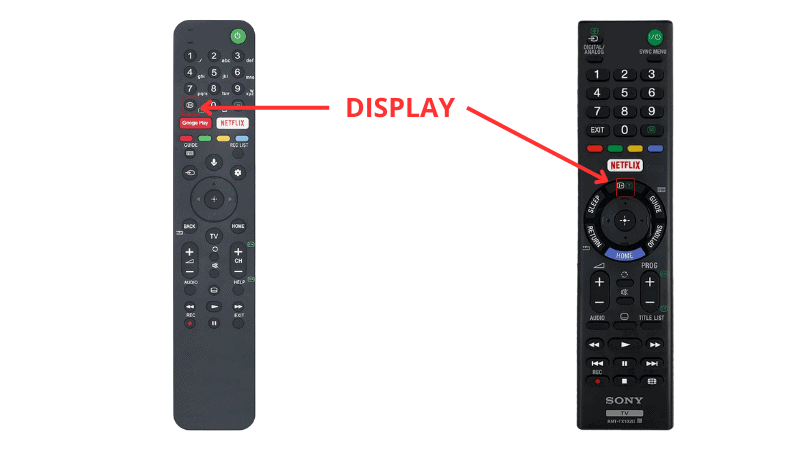
En quelques secondes, le menu d’usine apparaît. Appuyez ensuite sur Menu avec la télécommande, puis sélectionnez le mode Sony Mode Hôtel/hôpital setup et sélectionnez Non.
Vous devriez retrouver un niveau sonore normal.
3. Vérifier vos Câbles HDMI
Si vous n’avez plus de son avec votre TV Sony, le problème vient peut-être de votre ou de vos câbles HDMI.
Commencez par regarder si un câble ne s’est pas débranché d’un côté ou de l’autre.
Ensuite, assurez-vous que votre câble n’est pas plié trop fortement, qu’il ne forme pas un coude ou qu’il n’est pas dénudé. Le câble doit rester rigide et droit dans la mesure du possible.
Enfin, si vous avez un autre câble sous la main, n’hésitez pas à vous en servir pour valider que votre problème vient du câble.
À noter : si vous devez en acheter un nouveau, prenez garde aux mentions inscrites sur l’emballage, vous avez en effet besoin d’un câble HDMI 2.1 pour répondre aux performances des télévisions actuelles (4k et autre).
Pour un juste milieu, je vous conseille le Câble HDMI 2.1 ultra-haut débit de Belkin d’une longueur de 2 mètres.
Cliquez sur l’image pour plus d’informations.
4. Vérifier le Cordon d’Alimentation
Plus de son sur votre TV Sony ? Et si le cordon d’alimentation était en cause ?
C’est un câble que l’on manipule peu, il peut toutefois être endommagé, plié ou écrasé par un meuble par exemple. Or, l’anomalie peut être assez significative pour priver la TV d’une partie de ses fonctionnalités sans pour autant la priver définitivement d’alimentation.
Essayez donc de voir si votre cordon d’alimentation, ou celui de votre système de son si vous en avez un de relié à votre TV Sony n’est pas abîmé. En cas de doute, n’hésitez pas à le changer.
5. Vérifier les Paramètres Son de votre Téléviseur Sony
Si vous n’avez pas de son, plusieurs paramètres peuvent expliquer cette situation :
Le son est sur 0, essayez simplement de régler le son sur un volume plus important.
La TV est sur Mute. Appuyez alors à nouveau sur le bouton Mute de la télécommande.
Les haut-parleurs sont peut-être désactivés. Pour inverser cette situation, allez dans : HOME > Paramètres > Affichage et son > Sortie audio > Liaison avec le haut-parleur du casque > Non.
Dans ces mêmes réglages, et en fonction de votre modèle de télévision, vous pouvez aussi activer ou désactiver des options comme les Bass Boost ou le son Surround. Vérifiez aussi les branchements en cas d’utilisation d’un système de son externe.
6. Mettre à Jour votre TV Sony
Mettre sa télévision à jour est souvent le moyen d’éliminer divers petits bugs électroniques qui empêchent le bon fonctionnement de votre TV comme l’absence de son.
Tout d’abord, veillez à ce que votre téléviseur Sony soit connecté à Internet, la plupart du temps la mise à jour se fera automatiquement, mais il peut parfois être utile de la forcer.
Si votre téléviseur n’est pas connecté à Internet, la mise à jour devra être faite avec une clé USB pour TV :
- Téléchargez la mise à jour qui correspond à votre modèle disponible sur le site web de Sony.
- Décompressez le fichier et mettez-le sur une clé USB que vous pourrez connecter à votre téléviseur.
- Appuyez sur MENU ou OPTION sur la télécommande, sélectionnez Réglages > Système > Mise à jour logiciel et appuyez sur OK.
- Choisissez l’option suivante : USB et validé. Suivez les instructions à l’écran pour terminer le processus.
Par contre, si votre TV est connectée à Internet :
Pour les télévisions sous Android :
- Sur la télécommande, appuyez sur « Aide » puis « Paramètres de confidentialité » : en général cela se fait lors de la première mise en service de votre télévision.
- Acceptez la « politique de confidentialité »
- Ensuite, allez dans « Mise à jour système » / « Téléchargement auto du logiciel ».
- Activez.
Pour les télévisions non Android / Google TV :
- Allez sur l’icône « ? » (Aide) ou dans « Paramètres » / « Assistance clientèle » / « Configuration ».
- Puis rendez-vous dans « Assistance technique » ou sur « Assistance produit ».
- Sélectionnez « Mise à jour logicielle ».
- Appuyez sur « OK » pour lancer la mise à jour manuellement.
La TV va redémarrer d’elle-même et la mise à jour sera opérationnelle.
Si la procédure semble longue et compliquée, elle ne prend en réalité que quelques minutes.
7. Réinitialiser votre TV Sony
Réinitialiser un téléviseur Sony est assez simple. Pour cela, il faut réaliser la procédure suivante.
- Appuyez sur la touche Paramètres de votre télécommande et rendez-vous dans le Menu Assistance > Réinitialisation magasin.
- Si votre téléviseur est sous ANDROID TV, vous trouverez cette option dans le Menu Paramètres > Système > À propos de > Réinitialisation > Réinitialisation aux paramètres d’usine > Tout supprimer.
- Utilisez les touches numériques de la télécommande pour entrer votre mot de passe (si vous ne l’avez pas changé, c’est le 9999).
- Sélectionnez ensuite OK pour confirmer et lancer la réinitialisation.
8. Utiliser votre Garantie
Malgré tous nos conseils, vous n’avez toujours pas de son sur votre TV Sony. Cela signifie que vous devez activer la garantie de votre téléviseur afin de parvenir à résoudre votre problème.
Un produit ayant été acheté il y a moins de 2 ans doit être pris en charge par le vendeur dans le cadre de la garantie légale de conformité.
Plusieurs solutions sont possibles comme l’intervention d’un réparateur, un échange ou une mise en relation avec un technicien de la marque.
Si jamais votre télévision n’est plus sous garantie, faire intervenir un dépanneur spécialisé en audio/vidéo sera nécessaire, mais à vos frais.
Pour Résumer
Les problèmes de son ont souvent une origine inconnue, mais que l’on peut résoudre avec des petits gestes comme le redémarrage de sa télévision, la vérification des branchements (alimentation et câble HDMI), ou encore une mise à jour.
Sources
- Assistance TV, Sony